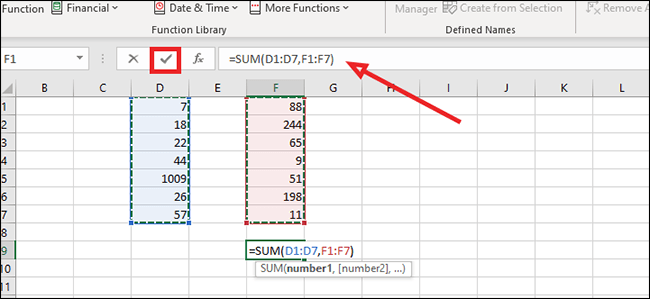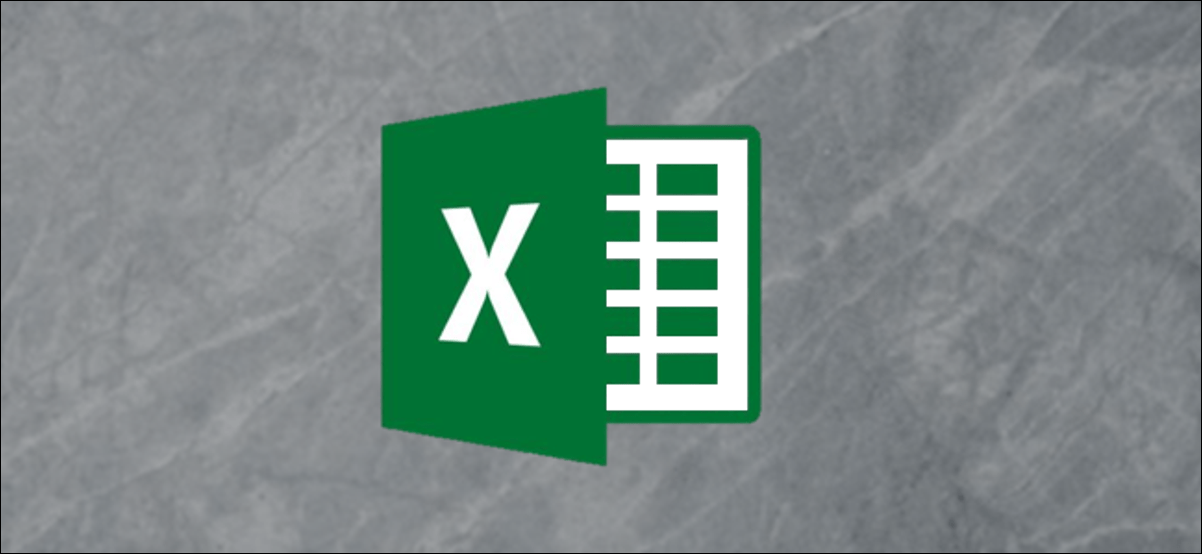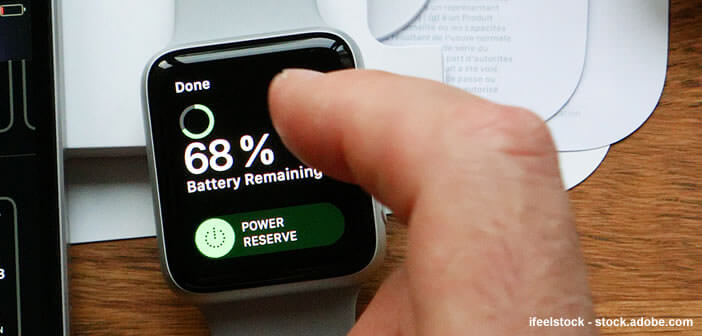قد يكون Microsoft Excel معروفًا بالعمليات الحسابية والصيغ المعقدة ، لكنه لا يتراخى في العمليات الحسابية البسيطة. هناك عدد من الطرق لإيجاد حلول لمشاكل حسابية بسيطة ، مثل إيجاد مجموع الأرقام في خلايا متعددة.
البحث عن مجموع الأرقام في الأعمدة أو الخلايا المجاورة
أسرع طريقة لحساب مجموع المربعات في Excel هي ببساطة تمييز قائمة الأرقام ، والتحقق من أسفل يمين الشاشة. ستجد هنا مجموع أي خلية محددة بالإضافة إلى متوسطها وعدد الخلايا التي تضيفها.
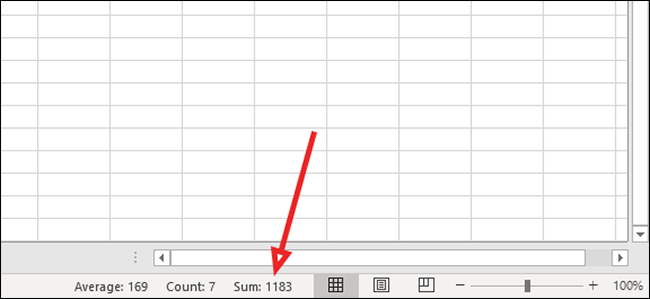
لكن ، سنفترض أنك تريد إضافة المجموع إلى المصنف نفسه. في هذه الحالة ، حدد الأرقام التي تريد إضافتها.
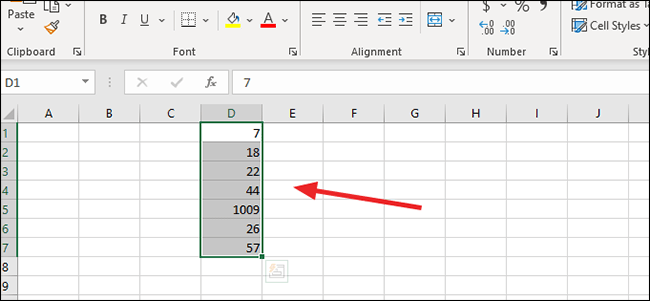
من علامة التبويب “الصيغ” ، انقر فوق “جمع تلقائي” للعثور على مجموع قائمة الأرقام. بمجرد النقر ، سيقوم Excel تلقائيًا بإضافة المجموع إلى أسفل هذه القائمة.
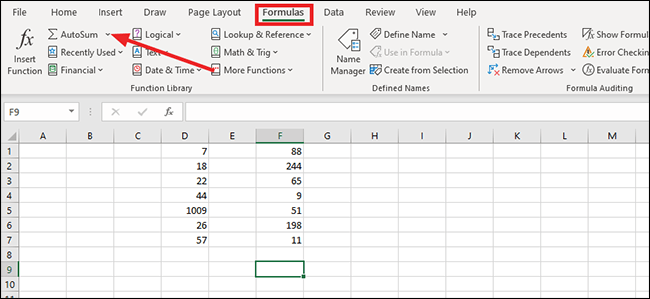
بدلاً من ذلك ، يمكنك كتابة الصيغة =SUM(D1:D7)في شريط الصيغة ثم الضغط على “إدخال” على لوحة المفاتيح أو النقر فوق علامة الاختيار في شريط الصيغة لتنفيذ الصيغة. قم بتغيير الأحرف والأرقام الموجودة بين قوسين لتناسب المصنف الخاص بك.
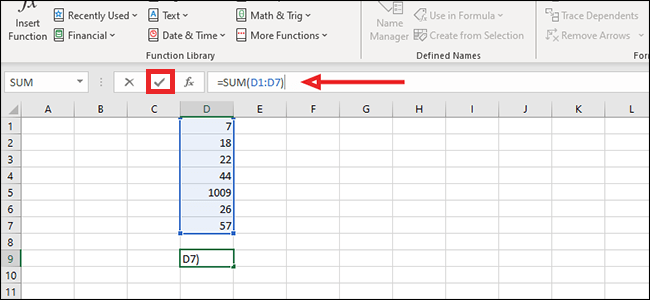
البحث عن مجموع الأرقام في أعمدة أو خلايا غير متجاورة
انقر فوق أي خلية فارغة في المصنف. يجب أن تكون هذه هي الخلية حيث تريد عرض مجموع هذه الأعمدة غير المتجاورة.
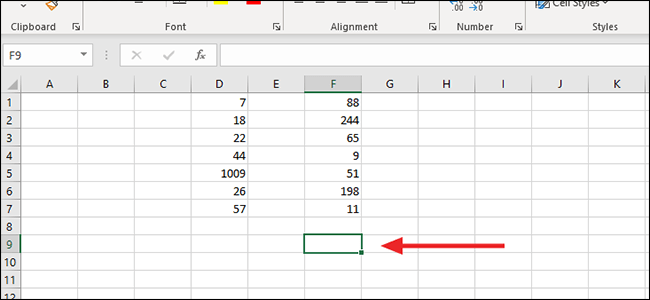
من علامة التبويب “الصيغ” ، انقر على رمز السهم على يسار “الجمع التلقائي”.
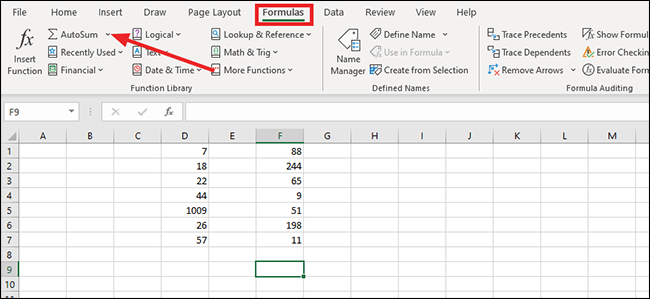
اختر “المجموع”.
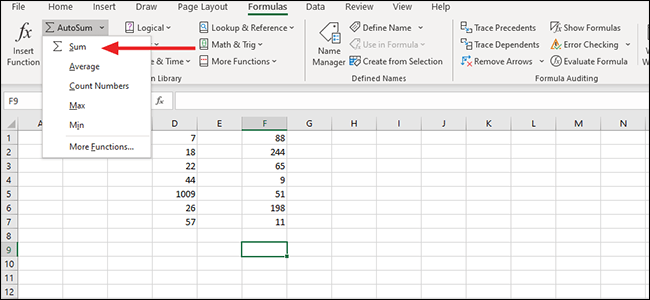
انقر فوق الرقم الأول في السلسلة.
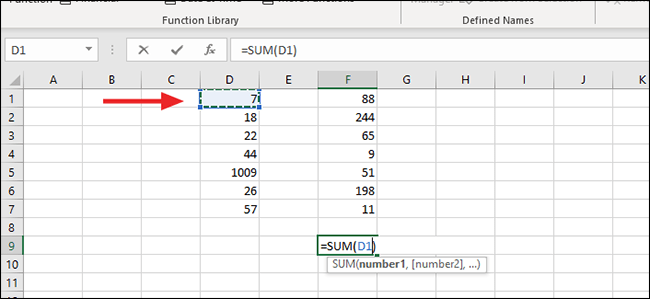
اضغط مع الاستمرار على الزر “Shift” ثم انقر فوق الرقم الأخير في هذا العمود لتحديد جميع الأرقام الموجودة بينهما.
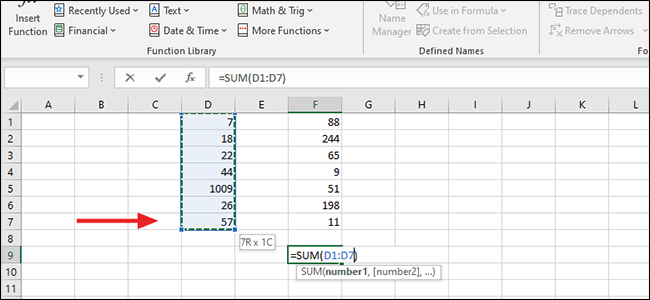
لإضافة العمود الثاني من الأرقام ، استمر في الضغط على Ctrl وانتقل لأسفل من الرقم الأول إلى الرقم الأخير في العمود. بدلاً من ذلك ، يمكنك إضافة الصيغة =SUM(D1:D7,F1:F7)إلى شريط الصيغة. قم بتبديل الخلايا داخل الأقواس لتناسب احتياجاتك.
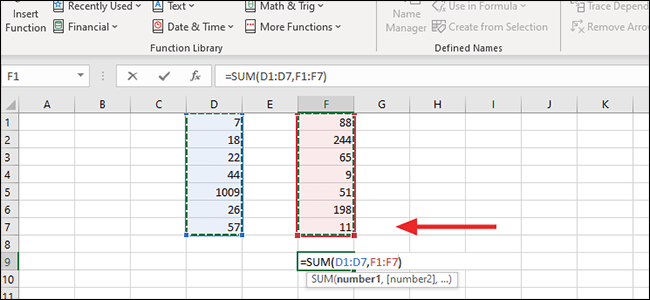
اضغط على زر “Enter” على لوحة المفاتيح ، أو علامة الاختيار في شريط الصيغة لتنفيذ الصيغة.